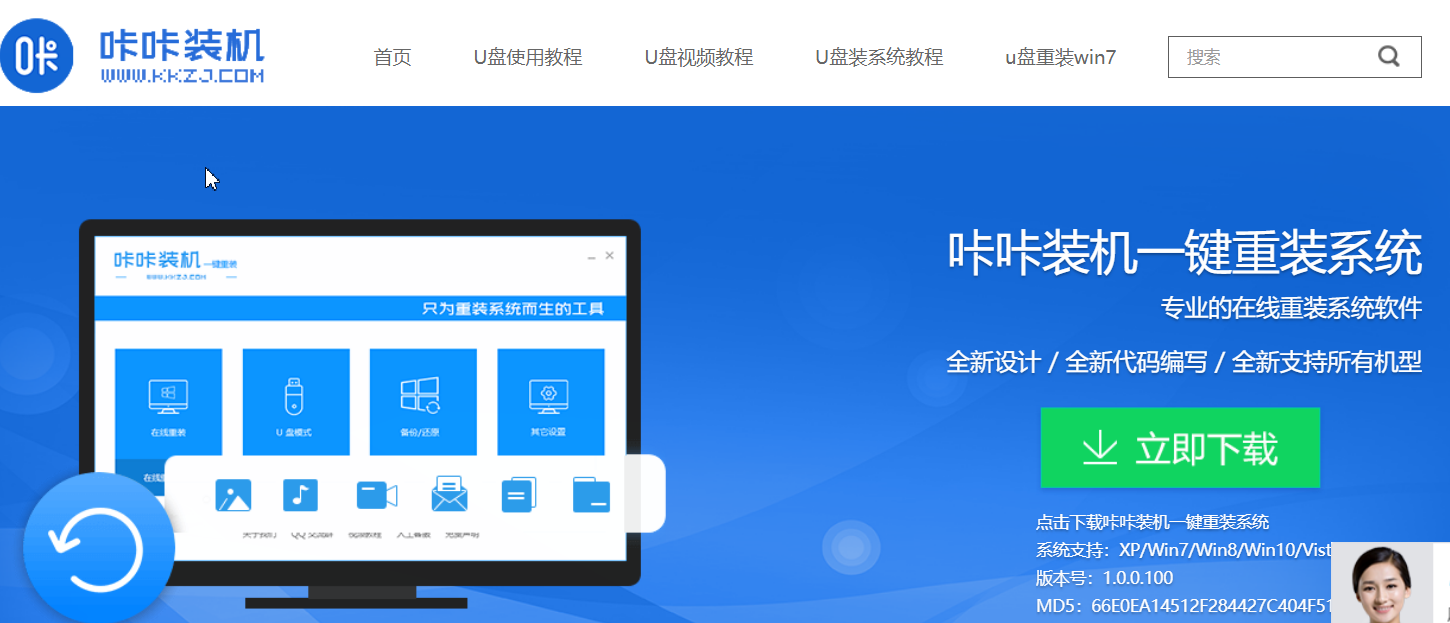
win7系统是经典的系统,其能够兼容运行市面大部分的游戏程序,因此不少玩家都还在坚持给电脑重装系统win7使用。有网友不清楚具体怎么重装系统win7,下面小编就给大家演示下简单的重装系统win7的详细步骤和教程。
工具/原料:
1、操作系统: windows 7系统
2、品牌型号:联想小新air13
3、软件版本:咔咔装机一键重装系统1.0.0.100
方法/步骤:
借助咔咔装机工具来重装win7:
1、前往咔咔装机官网下载咔咔装机一键重装系统软件。
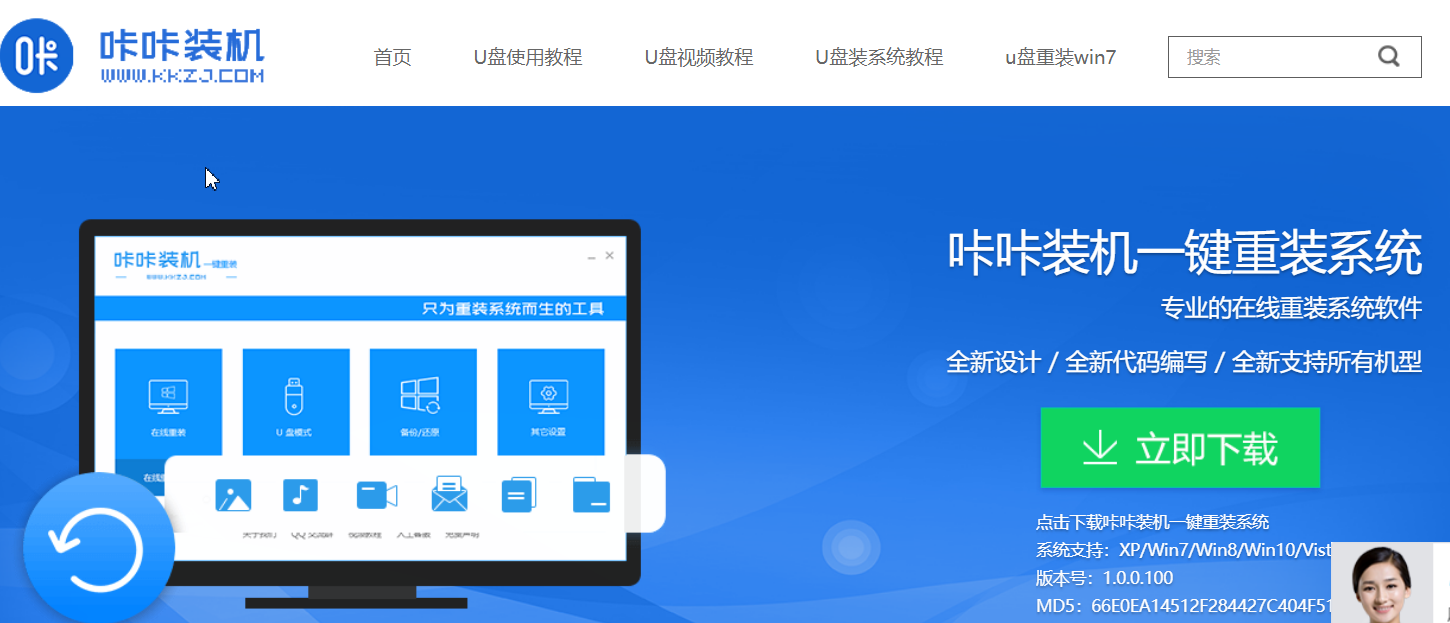
2、下载好后,打开咔咔装机,选择在线重装栏目,点选需要安装的win7系统进行安装了。(安装前先备份好电脑c盘的重要文件资料,关闭杀毒软件避免被拦截)
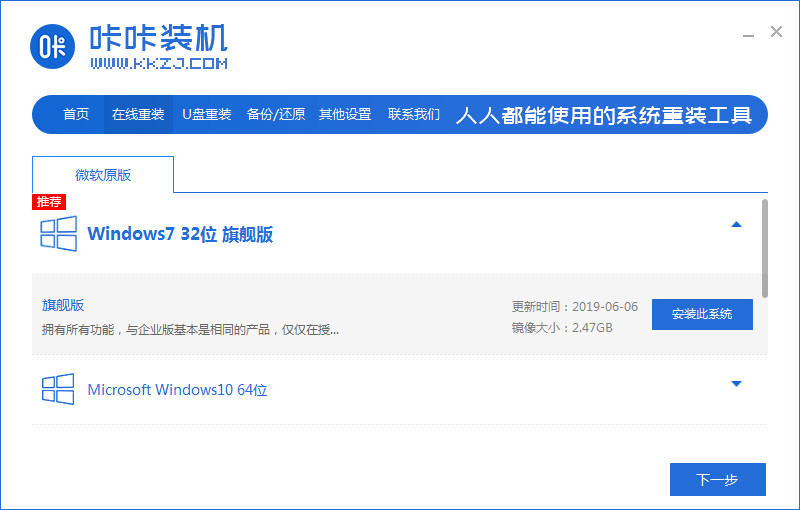
3、然后软件会自动开始下载win7系统和驱动文件等。
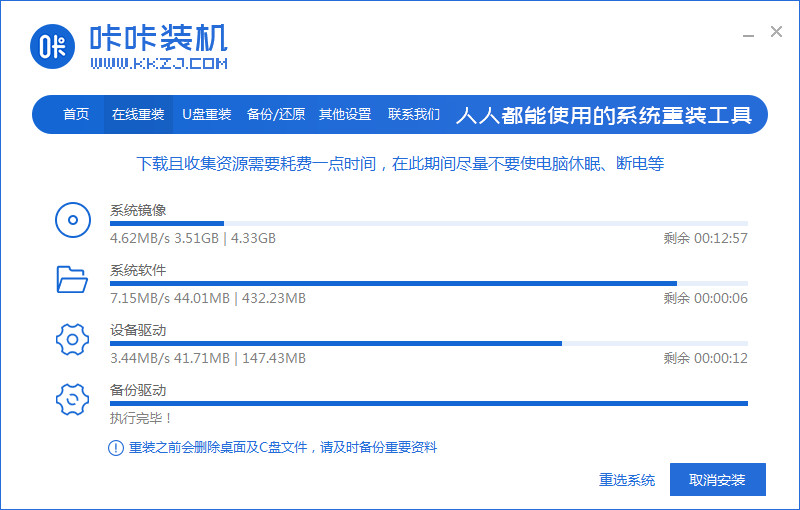
4、当提示部署环境完成后,选择重启电脑。
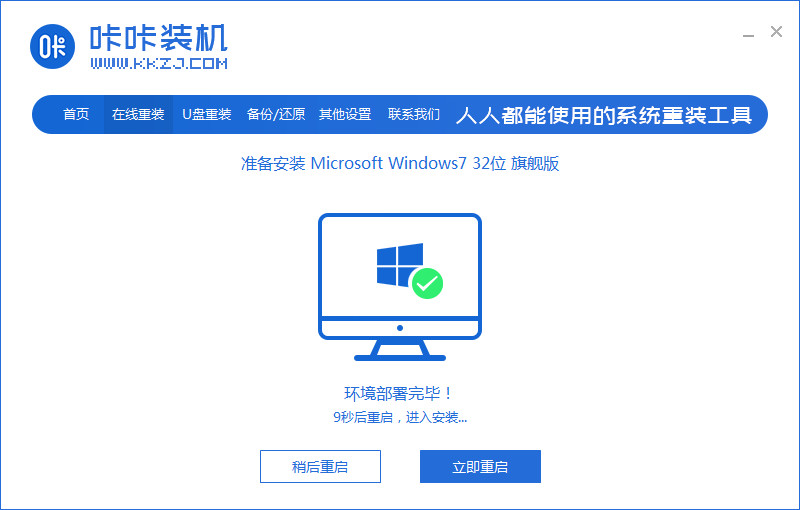
5、等待软件进入到启动管理界面,会自动选择kaka pe-msdn项进入pe系统内。
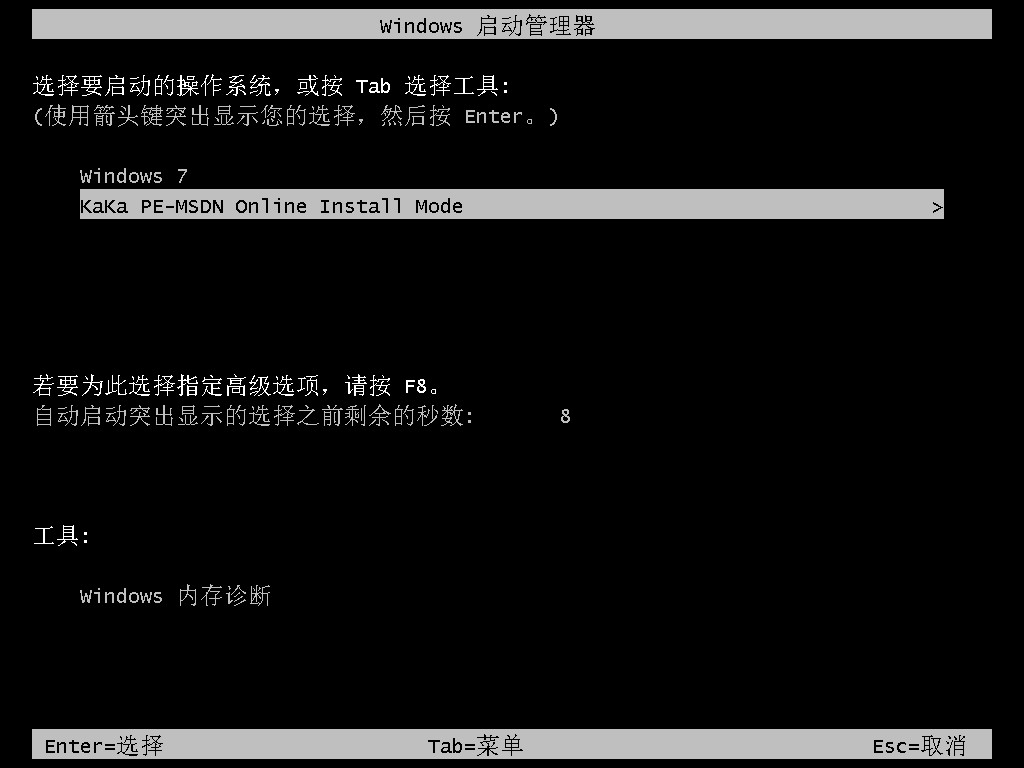
6、进入pe系统后,咔咔装机工具会自动开启并安装win7系统,无需操作。
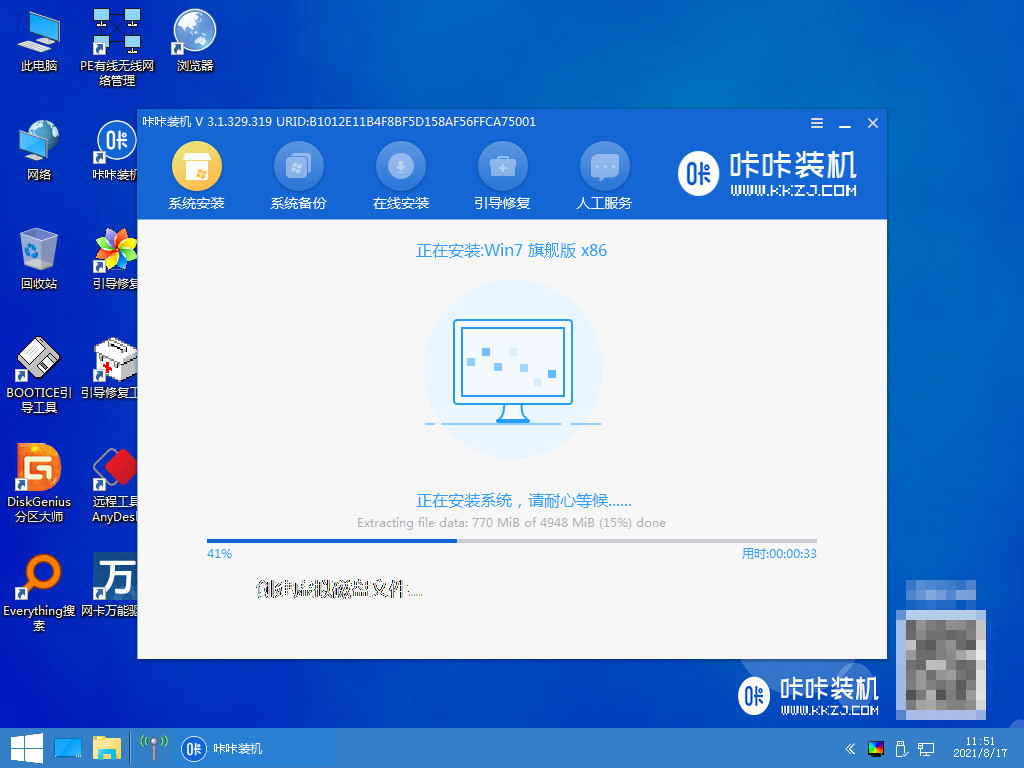
7、提示安装完成后,选择重启电脑。
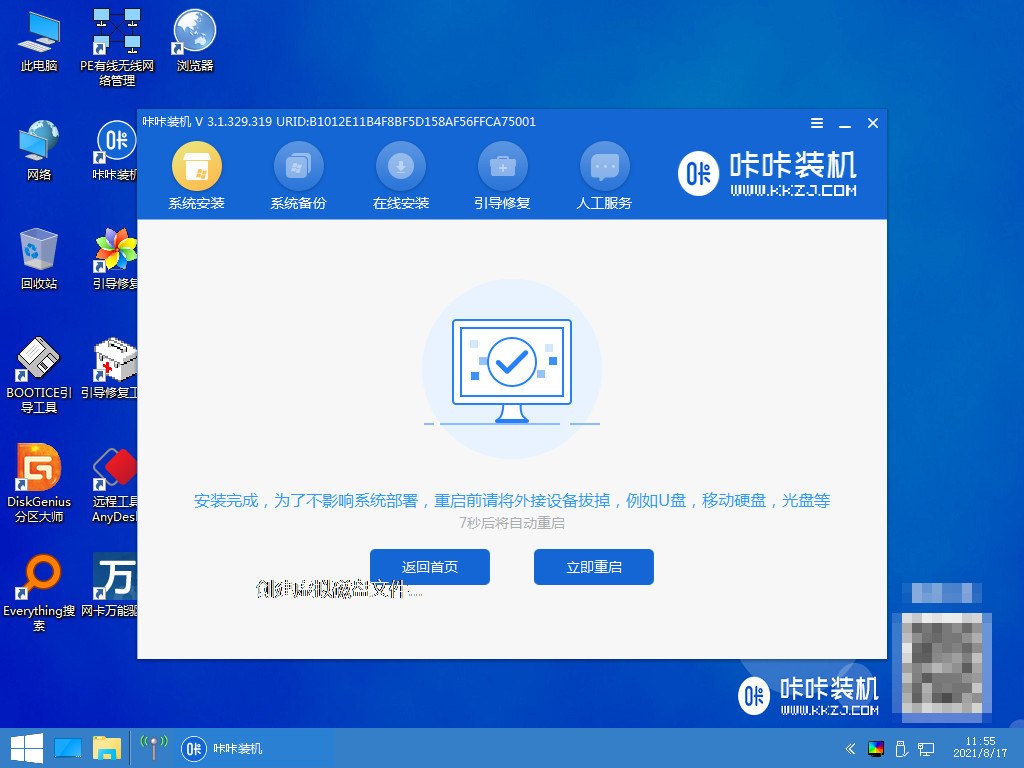
8、然后软件会重启系统,直到进入安装好的win7系统桌面即表示系统安装成功。

总结:
以上便是电脑win7重装系统教程步骤,有需要的小伙伴都可以参照教程去下载安装使用哦。




